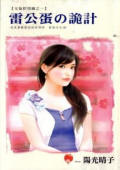C语言设计-第3章
按键盘上方向键 ← 或 → 可快速上下翻页,按键盘上的 Enter 键可回到本书目录页,按键盘上方向键 ↑ 可回到本页顶部!
————未阅读完?加入书签已便下次继续阅读!
应尽量有相应的意义,以便于阅读理解,作到“顾名思义”。
2。关键字
关键字是由C语言规定的具有特定意义的字符串,通常也称为保留字。用户定义的标识
符不应与关键字相同。C语言的关键字分为以下几类:
(1)类型说明符
用于定义、说明变量、函数或其它数据结构的类型。如前面例题中用到的 int;double 等
(2)语句定义符
用于表示一个语句的功能。如例 1。3 中用到的 if else 就是条件语句的语句定义符。
(3)预处理命令字
用于表示一个预处理命令。如前面各例中用到的 include。
3。运算符
C语言中含有相当丰富的运算符。运算符与变量,函数一起组成表达式,表示各种运算
功能。运算符由一个或多个字符组成。
4。分隔符
在C语言中采用的分隔符有逗号和空格两种。逗号主要用在类型说明和函数参数表中,
分隔各个变量。空格多用于语句各单词之间,作间隔符。在关键字,标识符之间必须要有一
个以上的空格符作间隔,否则将会出现语法错误,例如把 int a;写成 inta;C 编译器会把 inta
当成一个标识符处理,其结果必然出错。
5。常量
C 语言中使用的常量可分为数字常量、字符常量、字符串常量、符号常量、转义字符
等多种。在后面章节中将专门给予介绍。
6。注释符
C 语言的注释符是以“/*”开头并以“*/”结尾的串。在“/*”和“*/”之间的即为注
释。程序编译时,不对注释作任何处理。注释可出现在程序中的任何位置。注释用来向用户
提示或解释程序的意义。在调试程序中对暂不使用的语句也可用注释符括起来,使翻译跳过
不作处理,待调试结束后再去掉注释符。
谭浩强 C 语言程序设计 2001 年 5 月 1 日
1。13 Turbo C 2。0 集成开发环境的使用
1。13。1 Turbo C 2。0 简介和启动
我们上机实习和将来考试都是使用 Borland Turbo C 2。0 这个版本。该系统是 DOS 操作系
统支持下的软件,在 windows 98 环境下,可以在 DOS 窗口下运行。
我们机房是在 D 盘根目录下建立一个 TC 子目 录下安装 Turbo C 2。0 系统的。 TC 下还
建立了两个了目录 LIB 和 INCLUDE; LIB 子目录中存放库文件; INCLUDE 子目录中存放所
有头文件。
在 DOS 环境下或在 windows 98 的 DOS 窗口下运行运行 Turbo C 2。0 时; 只要在 TC 子目
录下键入 TC 并回车即可进入 Turbo C 2。 0 集成开发环境。
在 windows 98 环境下,也可以选运行菜单,然后键入 d:tctc 即可,也可以在 tc 文件夹
找到 tc。exe 文件,然后用鼠标双击该文件名也可进入 Turbo C 2。 0 集成开发环境。
Turbo C 是美国 Borland 公司的产品;Borland 公司是一家专门从事软件开发、研制的大
公司。该公司相继推出了一套 Turbo 系列软件; 如Turbo BASIC; TurboPascal; Turbo Prolog;
这些软件很受用户欢迎。该公司在 1987 年首次推出 TurboC 1。0 产品; 其中使用了全然一新
的集成开发环境; 即使用了一系列下拉式菜单; 将文本编辑、程序编译、连接以及程序运行
一体化; 大大方便了程序的开发。1988 年; Borland 公司又推出 Turbo C1。5 版本; 增加了图形
库和文本窗口函数库等; 而 Turbo C 2。0 则是该公司 1989 年出版的。Turbo C2。0 在原来集成
开发环境的基础上增加了查错功能; 并可以在 Tiny 模式下直接生成。 (数据、代码、堆
栈处在同一 64K 内存中) 文件。还可对数学协处理器 (支持 8087/80287/80387 等)进行仿真。
Borland 公司后来又推出了面向对象的程序软件包 Turbo C++;它继承发展 Turbo C 2。0
的集成开发环境; 并包含了面向对象的基本思想和设计方法。1991 年为了适用 Microsoft 公
司的 Windows 3。0 版本; Borland 公司又将 Turbo C++ 作了更新; 即 Turbo C 的新一代产品
Borlandc C++也已经问世了。
1。13。2 Turbo C 2。0 集成开发环境
进入 Turbo C 2。0 集成开发环境中后; 屏幕上显示:
谭浩强 C 语言程序设计 2001 年 5 月 1 日
其中顶上一行为 Turbo C 2。0 主菜单; 中间窗口为编辑区; 接下来是信息窗 口; 最底下
一行为参考行。这四个窗口构成了 Turbo C 2。0 的主屏幕; 以后的编程、 编译、调试以及运
行都将在这个主屏幕中进行。
主菜单在 Turbo C 2。0 主屏幕顶上一行; 显示下列内容:
File Edit Run pile Project Options Debug Break/watch
除 Edit 外; 其它各项均有子菜单; 只要用 Alt 加上某项中第一个字母; 就可进入该项的
子菜单中。
1。13。3 File 菜单
按 Alt+F 可进入 File 菜单; 如图:
File 菜单的子菜单共有 9 项,分别叙述如下:
1。 Load:装入一个文件; 可用类似 DOS 的通配符(如*。C)来进行列表选择。也可装入其它
谭浩强 C 语言程序设计 2001 年 5 月 1 日
扩展名的文件; 只要给出文件名(或只给路径)即可。该项的热键为 F3; 即只要按 F3 即可
进入该项; 而不需要先进入 File 菜单再选此项。
2。 Pick:将最近装入编辑窗口的 8 个文件列成一个表让用户选择; 选择后将该程序装入编
辑区; 并将光标置在上次修改过的地方。其热健为 Alt…F3。
3。 New:新建文件; 缺省文件名为 NONAME。C; 存盘时可改名。
4。 Save:将编辑区中的文件存盘; 若文件名是 NONAME。C 时; 将询问是否更改文件名; 其
热键为 F2。
5。 Write to:可由用户给出文件名将编辑区中的文件存盘; 若该文件已存在; 则询问要不
要 覆盖。
6。 Directory:显示目录及目录中的文件; 并可由用户选择。
7。 Change dir:显示当前默认目录; 用户可以改变默认目录。
8。 Os shell:暂时退出 Turbo C 2。0 到 DOS 提示符下; 此时可以运行 DOS 命令; 若想回
到 Turbo C 2。0 中; 只要在 DOS 状态下键入 EXIT 即可。
9。 Quit:退出 Turbo C 2。0; 返回到 DOS 操作系统中; 其热键为 Alt+X。
说明:
以上各项可用光标键移动色棒进行选择; 回车则执行。也可用每一项的第一个大写字母
直接选择。若要退到主菜单或从它的下一级菜单列表框退回均可用 Esc 键; Turbo C 2。0 所有
菜单均采用这种方法进行操作; 以下不再说明。
1。13。4 Edit 菜单
按 Alt+E 可进入编辑菜单; 若再回车; 则光标出现在编辑窗口; 此时用户可以 进行文本
编辑。编辑方法基本与 wordstar 相同; 可用 F1 键获得有关编辑方法的帮助信息。
1。 与编辑有关的功能键如下:
F1 获得 Turbo C 2。0 编辑命令的帮助信息;
F5 扩大编辑窗口到整个屏幕;
F6 在编辑窗口与信息窗口之间进行切换;
F10 从编辑窗口转到主菜单。
2。 编辑命令简介:
PageUp 向前翻页
PageDn 向后翻页
Home 将光标移到所在行的开始
End 将光标移到所在行的结尾
Ctrl+Y 删除光标所在的一行
Ctrl+T 删除光标所在处的一个词
Ctrl+KB 设置块开始
Ctrl+KK 设置块结尾
Ctrl+KV 块移动
Ctrl+KC 块拷贝
Ctrl+KY 块删除
Ctrl+KR 读文件
Ctrl+KW 存文件
Ctrl+KP 块文件打印
Ctrl+F1 如果光标所在处为 Turbo C 2。0 库函数; 则获得有关该函数的帮助信息
谭浩强 C 语言程序设计 2001 年 5 月 1 日
Ctrl+Q' 查找 Turbo C 2。0 双界符的后匹配符
Ctrl+Q' 查找 Turbo C 2。0 双界符的前匹配符
说明:
1)
Turbo C 2。0 的双界符包括以下几种符号:
a) 花括符 {和}
b) 尖括符
c) 圆括符 (和)
d) 方括符 '和'
e) 注释符 /*和*/
f) 双引号 〃
g) 单引号 '
2)
b
在编辑文件时还有一种功能; 就是能够自动缩进; 即光标定位和上一个
非空字符对齐。在编辑窗口中; Ctrl+OL 为自动缩进开关的控制键。
1。13。5 Run 菜单
按 Alt+R 可进入 Run 菜单; 该菜单有以下各项,如图所示:
1。 Run:运行由 Project/Project name 项指定的文件名或当前编辑区的文件。如果对上次编
译后的源代码未做过修改; 则直接运行到下一个断点(没有断点则运行到结束)。否则先
进行编译、连接后才运行; 其热键为 Ctrl+F9。
2。 Program reset:中止当前的调试; 释放分给程序的空间; 其热键为 Ctrl+F2。
3。 Go to cursor::调试程序时使用; 选择该项可使程序运行到光标所在行。光标所在行必须
为一条可执行语句; 否则提示错误。其热键为 F4。
4。
5。
Trace into:在执行一条调用其它用户定义的子函数时; 若用 Trace into 项; 则执行长条将
跟踪到该子函数内部去执行; 其热键为 F7。
Step over:执行当前函数的下一条语句; 即使用户函数调用; 执行长条也不会跟踪进函
数 内部; 其热键为 F8。
6。 User screen:显示程序运行时在屏幕上显示的结果。其热键为 Alt+F5。
1。13。6 pile 菜单
谭浩强 C 语言程序设计 2001 年 5 月 1 日
按 Alt+C 可进入 pile 菜单; 该菜单有以下几个内容,如图所示:
1。 pile to OBJ:将一个 C 源文件编译生成。OBJ 目标文件; 同时显示生成的文件名。其
热键为 Alt+F9。
2。 Make EXE file:此命令生成一个。EXE 的文件; 并显示生成的。EXE 文件名。其中。EXE 文
件名是下面几项之一:
1) 由 Project/Project name 说明的项目文件名。
2) 若没有项目文件名; 则由 Primary C file 说明的源文件。
3) 若以上两项都没有文件名; 则为当前窗口的文件名。
3。 Link E
:把当前。OBJ 文件及库文件连接在一起生成。EXE 文件。
4。 Build all:重新编译项目里的所有文件; 并进行装配生成。EXE 文件。该命令不作过时检
查 (上面的几条命令要作过时检查; 即如果目前项目里源文件的日期和时间与目标文件
相同或更早; 则拒绝对源文件进行编译)。
5。 Primary C file:当在该项中指定了主文件后; 在以后的编译中; 如没有项目文件名则编译
此项中规定的主 C 文件; 如果编译中有错误; 则将此文件调入编辑窗口; 不管目前窗
口 中是不是主 C 文件。
6。 Get info:获得有关当前路径、源文件名、源文件字节大小、编译中的错误数目、可用空
间等信息,如图:
1。13。7 Project 菜单
谭浩强 C 语言程序设计 2001 年 5 月 1 日
按 Alt+P 可进入 Project 菜单; 该菜单包括以下内容,如图所示:
1。 Project name:项目名具有。PRJ 的扩展名; 其中包括将要编译、连接的文件名。例如有一
个程 序由 file1。c; file2。